win8无线网络密码的查看教程
发布时间:2017-06-02 13:10
随着windows 8系统的普及,用户也越来越多,在win8系统下对于已连接上的无线,可以在无线属性中查看保存的无线网络加密密钥。接下来是小编为大家收集的win8无线网络密码的查看教程,希望能帮到大家。
win8无线网络密码的查看教程
1、打开 控制面板->网络和共享中心(控制面板在“类别”视图下点击“网络和internet”里面的“查看网络状态和任务”打开网络和共享中心)。也可以右击右下角的无线网络连接图标,选择“网络和共享中心”快速打开;
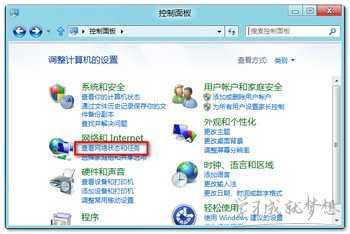
2、点击现在连接的无线名称;
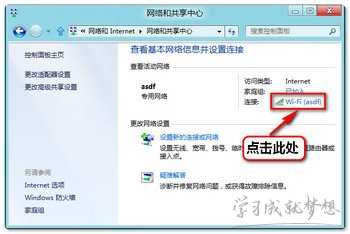
3、在出现的界面选择“无线属性”;

4、打开“安全”选项卡,勾选上“显示字符”即可查看到无线密钥。
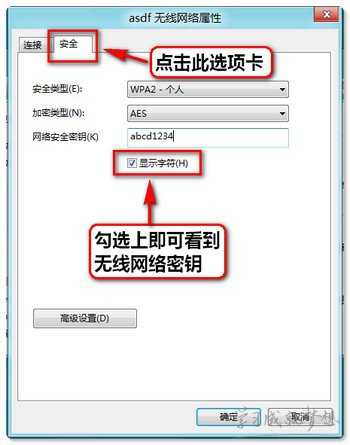
还有一种打开无线属性的方法:点击右下角的无线网络图标。在无线网络列表里面已连接上的无线信号右击选择查看无线属性。如下图所示:

看了“win8无线网络密码的查看教程”还想看:
1.win8系统怎么查看无线网络密码
2.win8无线网络密码查看方法
3.win8查看wifi密码记录
4.win8查看连接过wifi密码
5.win8查看所有wifi密码

win8无线网络密码的查看教程的评论条评论